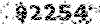در این قسمت قصد داریم با انجام یک مثال بسیار ساده با نحوه ایجاد مدل های سه بعدی در نرم افزار catia به صورت اجمالی آشنا شویم. برای شروع به ترتیب گزینه های start، Mechanical Design و part design را انتخاب کنید تا پنجره New part ظاهر گردد

ღ ミ ◕قلب طلایی ◕ ミ ღ
زندگی شهد گل است..زنبور عسل می خوردتش..آنچه می ماند عسل خاطره هاست..
ღ ミ ◕قلب طلایی ◕ ミ ღ
زندگی شهد گل است..زنبور عسل می خوردتش..آنچه می ماند عسل خاطره هاست..درباره من
نظرسنجی
روزانهها
همه- چند رسانه ای ها وبسایت دانشجویان رشته کارشناسی چند رسانه ای
- رضا
- ღ♥♥ عاشق دل شکسته ♥♥ღ
- دهکده دانلود
- دلکوک
- عروسکــــ عاشق
- پرواز
- همه در هم پرتال جامع سلامتی پزشکی آشپزی کودکان بارداری
- فروشگاه همیشه آنلاین فراگیر پیام نور
- آموزش نرم افزار CATIA
پیوندها
- مرکز لرزه نگاری کشور(آخرین زمین لرزه ها)
- ساعت دقیق جهانی
- عاشـــــق غریبــــــــ
- قلم دار
- در هم کده
- کیک آبجی دل نوشته های کیک آبجی برای آبجی بزرگش
- ღ*ღ سرزمین تنهایی ღ*ღ
- نفس های سرد
- دخترک عاشق وبلاگ فریباجون
- ∮ஜღღ ترانه تنهایی ღღஜ∮
- فقط من و تو (وبلاگ زهرا و زینب)
- ░░▒▒▓▓██ محمد 56 ██▓▓▒▒░
- آوای جهان را بهتر بشناسید... وبلاگ Delaram
- امـــپراطــورجــهـ✔ـان زنــــ وبلاگ مینا
- من وعشقم (وبلاگ روشنا)
- ღ✿★سکوت تنهایی ☆✿ღ (وبلاگ هانیه جووووووون)
- دلکوک
- برگی از زندگی که هرگز ورق نخورد
- ๑۩๑۩๑تنــــــــــــــــــــهایــــے๑۩๑۩๑ وبلاگ هلیاجون
- اوج عاشقی(وبلاگ ستایش)
- نوشته های منو سپیده
- حرفهای داغ داغ (وبلاگ مریم )
- شـــهد شـــــــهادت
- ♥♥عـــــــــــاشــــــق تنـــــــها♥♥( وبلاگ ترسا )
- ✿☆ஐ♥کلبه ی تنهایی روشنـــا و هـــلیا♥ஐ☆✿
- خرید تی شرت محرم
- ♥عشق زیبا♥ وبلاگ میتراجان
- عــــــاشــــــقــــــــانـــــه( وبلاگ سارا )
- ▂▃▄▅▆▇█▓▒░یک فنجان تنهایی░▒▓█▇▆▅▄▃
- ابلیس غمگین
- goshachay
- من______ او_____ بی نهایت_______________
- شاهزاده shareh
- black diamond girl
- ♥♥حـــــــــس خامـــــــــــــوش♥♥
- ***من+تو=ما...من _تو+او=شما***
- ღ عاشق تنها مانده ღ *عشق یعنی دوست داشتن*
- عصر دیجیتال
- سایت اصلی عصر دیجیتال
- دانلود جزوه های دانشگاهی
- دنیای یاسمین بااااااااااالبخند واااارد شویییییییید!!! :)))
- •✗ ツ یـہ בخے آتیشپارـہ ツ ✗•
- se7da
- •ღღღ در انتظار مرگ ღღღ•
- چند رسانه ای ها رشته کارشناسی چند رسانه ای
دستهها
- عمومی 46
- عکس خطای چشم 19
- کنکور(طنز) 3
- عکس خودرو،گل،طبیعت،هواپیما 63
- زندگینامه 13
- نرم افزار و بازی 27
- مطالب علمی 151
- آموزشی 22
- آموزش نرم افزار CATIA 9
- دنیای تبلتها 13
- خودروی رانا 5
- خودرو های ایرانخودرو:دنا،کیزاشی. 5
- دانلودتفسیر نورسوره های فرآنpdf 1
- Everything in English 2
- user32.blogsky.com 6
- تبلیغات(فروش بدلیجات و...) 1
- tvclip.irتیتراژ سریالها و فیلمها 14
- teetraj.comخانه تیتراژ ایران 4
- محصولات جدید سایپا(151) 1
- دانلود آخرین نسخه فایرفاکس 1
- دانلود آهنگ غمگین و اشک آور 60
- عکس های خودم 9
- LOVE، عشق،تنهایی 331
- طنز،جک،فقط خنده،ترول 18
- lovepleyer.ir شعر های عاشقانه 68
- دانلود اهنگ جدید محسن یگانه(خستم) 1
- خودمو زندگیم 12
- رشته کارشناسی چند رسانه ای 1
- عکس طراحی های خودم 1
برگهها
جدیدترین یادداشتها
همه- خدمت مقدس سربازی
- آهنگ غمگین و احساسی و اشک آور شب عروسی
- قلب طلایی
- [ بدون عنوان ]
- دانلود آهنگ جدید فوق العاده زیبا و شنیدنی سیاوش قمیشی به نام پوچ
- تاریخچه کامل سیستم عامل اندروید ( آندروید 1، آندروید 2 ، 2.3 ، 3 ، ... ، 4 و ... و آندروید 5 )
- روشی ساده برای حل مشکل تایپ فارسی در ویندوز 8
- دانلود آلبوم خیانت محمد ظهرابی در چند کیفیت متفاوت
- دانلود آهنگ جدید و بسیار زیبای بنیامین بهادری به نام محدودیت
- konkooooori
- با توئماااا
- چقدر سوت و کور !!!
- [ بدون عنوان ]
- عاشقانه ترین جمله های رمانتیک
- عکس های احساسی
- عکس های عاشقانه در طبیعت
- تک عکس های احساسی
- تفاوت wi-fi و wire-less
- چای را بیشتر از قهوه بنوشیم
- راهکارهای کاهش عرق
- تک عکس های عاشقانه
- اشعار عاشقانه تازه و جدید
- دانلود آهنگ عشق احساس بنیامین بهادری
- کلیپ جدید عاشقانه با آهنگ خارجی زیبا
- مسابقات بازیهای رایانه ای دانشگاه
- چیزی شبیه انشا!!!
- [ بدون عنوان ]
- + my photos
- کاش می توانستم با تمام وجود صدایت را در آغوش بگیرم !
- شاید تبریک
- گالری عکس های عاشقانه نفاشی شده مجموعه ای زیبا از تصاویر حرفه ای نقاشی Painting
- دانلود آهنگ جدید و شاد سامان جلیلی به نام دوست دارم
- میگی مهم نیست .....
- عکس های عروسکی عاشقانه
- فقط برای تو...
- دانلود آلبوم جدید و فوق العاده زیبای بنیامین بهادری با نام بنیامین ۹۳
- آره من مدعی ام ...
- شعر عاشقانه خداحافظ گل ...
- غزلی عاشقانه از هامون
- وقتی کسیو دوسداری
بایگانی
- بهمن 1396 1
- آذر 1395 2
- مهر 1394 1
- خرداد 1394 1
- آذر 1393 3
- شهریور 1393 1
- مرداد 1393 2
- تیر 1393 2
- خرداد 1393 1
- اردیبهشت 1393 11
- فروردین 1393 4
- اسفند 1392 18
- بهمن 1392 29
- دی 1392 29
- آذر 1392 38
- آبان 1392 34
- مهر 1392 21
- شهریور 1392 6
- مرداد 1392 12
- تیر 1392 146
- خرداد 1392 83
- اردیبهشت 1392 13
- فروردین 1392 13
- اسفند 1391 35
- بهمن 1391 38
- دی 1391 45
- آذر 1391 14
- آبان 1391 57
- مهر 1391 18
- شهریور 1391 15
- مرداد 1391 26
- اردیبهشت 1391 9
- فروردین 1391 15
- اسفند 1390 9
- بهمن 1390 2
- دی 1390 2
- آذر 1390 8
- آبان 1390 24
- مهر 1390 1
بررسی روند کار در نرم افزار catia
. در مقابل جعبه متن Enter part name نام مورد نظر بر روی قطعه خود را وارد نموده و بر روی OK کلیک کنید.


با انجام این کار وارد محیط part design از نرم افزار catia خواهید شد. با استفاده از مجموعه دستورات محیط part design میتوانید انواع مدل های سه بعدی را ایجاد کنید. همانطور که مشاهده می کنید قسمت بیشتر صفحه از محیط گرافیکی تشکیل می شود. محیط گرافیکی قسمتی از صفحه است که در آن می توانید مدل های دو بعدی و سه بعدی را مشاهده نموده و عملیات گوناگون را بر روی آن ها انجام دهید.

اکنون در قسمت نوار ابزارها راست کلیک کرده و گزینه sketcher را انتخاب کنید تا این نوار ابزار نمایش داده شود. پس از ظاهر شدن این نوار ابزار دستورsketch را با کلیک بر روی آیکون آن اجرا کنید.

در نرم افزارcatia پس از اجرای یک دستور یک جمله راهنما در قسمت پایین و سمت چپ محیط گرافیکی ظاهر می گردد. همانطور که مشاهده می کنید در اینجا نیز جمله راهنما از شما می خواهد که یکی از صفحات کاری استاندارد و یا موجود در مدل را برای ایجاد ترسیمه جدید انتخاب نمایید. برای انجام این کار می توانید یکی از صفحات کاری استاندارد را با کلیک بر روی نام آن ها در درخت طراحی انتخاب کنید. همچنین می توانید بر روی صفحه مورد نظر در محیط گرافیکی کلیک کنید. برای مثال اکنون در درخت طراحی بر روی گزینه xy plane کلیک کنید.

همانطور که مشاهده می کنید با انجام این کار وارد محیط طراحی دو بعدی می شوید . با ظاهر ساختن نوار ابزار workbench و نگه داشتن نشانگر ماوس بر روی این آیکون نام محیط کاری جاری نشان داده می شود. همانطور که مشاهده می کنید در حال حاضر در محیط کاری sketcher قرار داریم.

از دستورات محیط کاری sketcher برای ایجاد ترسیمه ها استفاده می شود. ترسیمه یا sketch در واقع یک شکل دو بعدی می باشد که از آن برای ایجاد مدلهای سه بعدی استفاده می گردد. با استفاده از مجموعه دستورات نوار ابزار profile می توانید انواع شکلهای دو بعدی را ایجاد کنید.

برای شروع دستور line را با کلیک بر روی آیکون ان اجرا کنید.
![]()
اکنون باید دو نقطه را در محیط گرافیکی به عنوان نقاط ابتدا و انتهای خط مورد نظر انتخاب کنید. با انجام این کار خط مورد نظر شما ایجاد می گردد. به همین ترتیب می توانید دو خط دیگر ایجاد نموده و یک مثلث به وجود آورید.
******* آموزش طراحی و مدلسازی در نرم افزار کتیا ********

توجه کنید که به علت وجود نداشتن هیچگونه قیدی بر روی این خط ها می توانید به آسانی با کلیک و drag کردن شکل مثلث را تغییر دهید. اکنون بر روی گزینه Exit workbench کلیک کنید. این کار موجب می شود که به محیط مدلسازی سه بعدی باز گردید.

این نکته را می توانید با نگه داشتن نشانگر ماوس بر روی آیکون part design مشاهده کنید.

اکنون قصد داریم این ترسیمه را به یک مدل سه بعدی تبدیل کنیم. برای انجام این کار باید از دستور Pad استفاده کنیم. این دستور را همچنین می توان از منوی Insert و انتخاب گزینه sketch bassed features اجرا نمود.

پس از کلیک بر روی این دستور پنجره
مربوط به آن ظاهر می گردد. حال باید در جعبه متن Length مقدار ارتفاع مدل
در راستای عمود بر ترسیمه را وارد نمایید. با کلیک بر روی OK و تایید این
دستور اولین مدل سه بعدی ایجاد می شود.

با گشودن قسمت Part Body در درخت طراحی می توانید عبارت Pad 1 را مشاهده کنید. همچنین ترسیمه ای که از آن برای ایجاد مدل سه بعدی استفاده کردیم با نام Sketch 1 به درخت طراحی افزوده شده است:
با دو بار کلیک بر روی گزینه sketch1 در درخت طراحی دوباره به محیط طراحی دو بعدی مربوطه به ترسیمه باز خواهیم گشت. پس از انجام تغییرات مورد نظر دوباره به محیط part design باز گردید. همانطور که مشاهده می کنید مدل سه بعدی متناسب با تغییرات صورت داده شده تغییر شکل داده است.